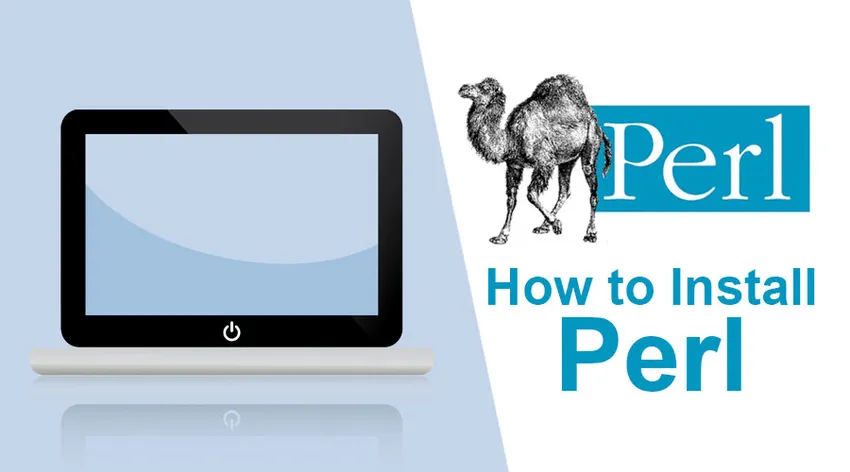
Wie installiere ich Perl?
PERL steht für Practical Extraction and Reporting Language. Es wurde ursprünglich 1987 von Larry Wall entwickelt. Ursprünglich war Perl für die Textverarbeitung / Datenanalyse und Berichterstellung konzipiert, z. B. zum Extrahieren von Daten aus einer Textdatei und Drucken eines Berichts. Perl kann auch zum Entwickeln von Webanwendungen und zum Integrieren von Websites verwendet werden. Webentwickler verwenden Perl sowohl für die Textverarbeitung als auch für die Manipulation. Es kann mit anderen gängigen Programmiersprachen wie C, C ++ und Java interagieren. Perl kann auch mit HTML, XML oder anderen Auszeichnungssprachen verwendet werden. Perl unterstützt die objektorientierte Programmierung sowie die prozedurale Programmierung.
Perl ist freie Open Source-Software, die unter der Artistic License oder der GNU General Public License (GPL) lizenziert ist. Es bietet eine Reihe von Bibliotheken, mit denen gearbeitet werden kann. Es unterstützt mehr als 25.000 Open Source-Module im CPAN (Comprehensive Perl Archive Network), die zahlreiche leistungsstarke Erweiterungen für die Standardbibliothek bereitstellen. Zum Beispiel XML-Verarbeitung, GUI (Graphical User Interface) und DI (Database Integration) usw. CPAN-Module finden Sie online unter „http://www.perl.com/CPAN/“. An dieser Stelle wundern Sie sich vielleicht, was ein Modul ist? Ein Modul ist eine Datei oder ein Bündel von Dateien, die zusammenarbeiten, um eine Aufgabe auszuführen. Es gibt ein Modul zum Auslegen von Text in Absätzen, eines zum Zeichnen von Grafiken und sogar eines zum Herunterladen und Installieren anderer Module. Als Teil der Datenbankintegration bietet PERL Schnittstellen für die Verbindung mit den meisten Datenbanken, darunter SQL Server, Mongo DB und Oracle.
Perl soll eine interpretierte Programmiersprache sein. Dies bedeutet, dass der in Perl geschriebene Code in Byte-Code kompiliert wird. Der Bytecode wird beim Ausführen des Programms in Maschinenbefehle umgewandelt. Diese Funktion erleichtert Programmierern das Ausführen und Analysieren von Perl-Anwendungen.
Was ist PADRE?
Die Perl Application Development and Refactoring Environment (Padre) ist ein Texteditor, der den Zweck einer IDE für Perl-Programmierer erfüllt, um größere Projekte zu entwickeln. Padre ist eine plattformübergreifende Open Source-Software, die auf Windows-, Mac OS- und Linux-Systemen installiert werden kann. Padre wurde von Gabor Szabo gegründet.
Überprüfen Sie vor der Installation von Perl, ob Perl installiert ist
Obwohl Windows Perl nicht standardmäßig installiert, besteht immer die Möglichkeit, dass es in einer der Anwendungen enthalten war, die Sie zuvor installiert hatten. Mac OS und die meisten Linux-Distributionen werden mit Perl geliefert.
Schritt 1: Gehen Sie zu Windows à Eingabeaufforderung (oder geben Sie 'cmd' in die Suche ein und drücken Sie die Eingabetaste).

Schritt 2: Geben Sie in die Eingabeaufforderung Folgendes ein: Perl –v und drücken Sie die Eingabetaste.
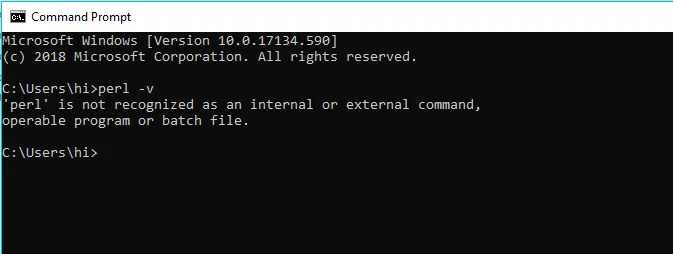
Wenn Sie eine Antwort erhalten, die besagt, dass "Perl" nicht als interner oder externer Befehl, ausführbares Programm oder Batch-Datei erkannt wird ", bedeutet dies, dass Perl nicht auf Ihrem System installiert ist.
Wenn die Version von Perl zurückgegeben wird, ist Perl bereits auf Ihrem System installiert. Wenn dies der Fall ist, deinstallieren Sie es.
Schritte zum Installieren von Perl und Padre
Nachfolgend finden Sie die detaillierten Schritte zur Installation von Perl und Padre.
Perl installieren
Bei der Installation von Padre wird alles installiert, einschließlich der Perl-Distribution, der CPAN-Module und der IDE.
Schritt 1: Um Perl herunterzuladen und zu installieren, besuchen Sie die Website http://padre.perlide.org/ und klicken Sie auf den Download-Link (siehe unten).
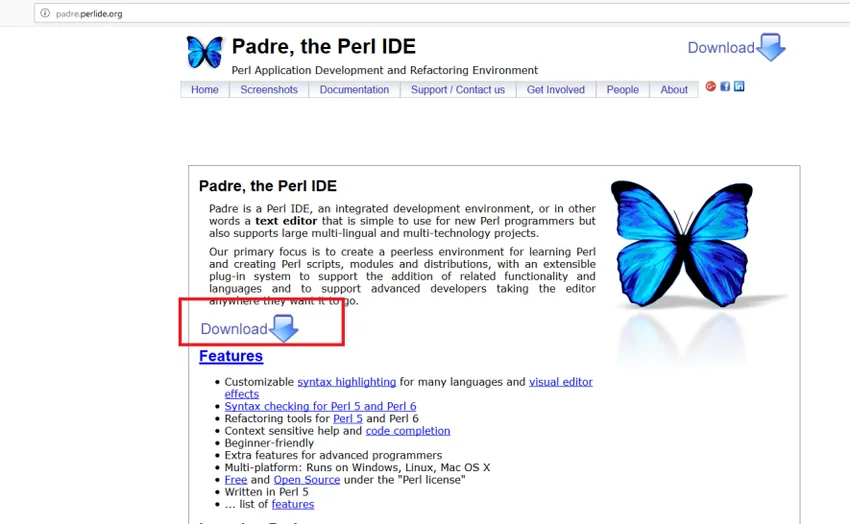
Schritt 2: Klicken Sie auf den Link à DWIM Perl 5.14.2.1 (v7).
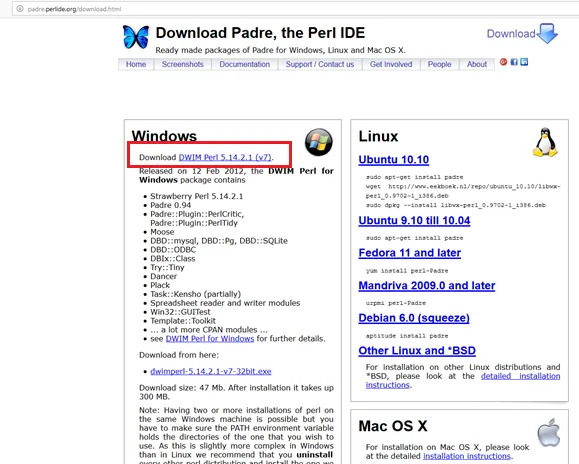
Schritt 3: Klicken Sie auf die unterste Datei DWIM Perl 5.14.2.1 (v7).
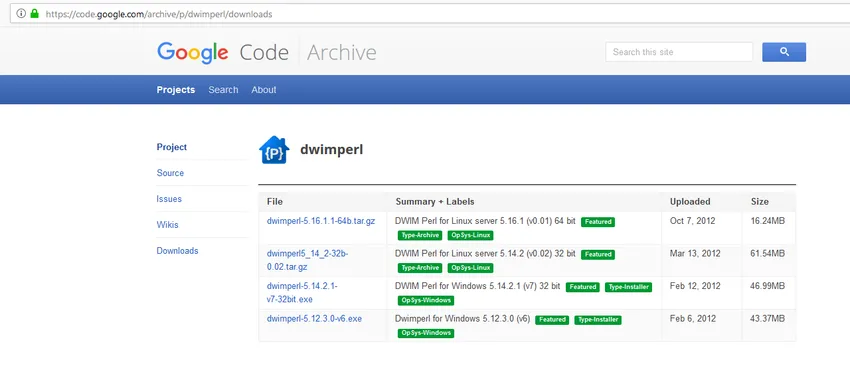
Schritt 4: Klicken Sie auf Datei speichern, sobald Sie das folgende Popup sehen.

Schritt 5: Öffnen Sie den Ort, an dem das Popup gespeichert wurde (in meinem Fall ist es standardmäßig in Downloads gespeichert). Doppelklicken Sie auf das Symbol wie unten gezeigt.

Schritt 6: Der Setup-Assistent wird angezeigt. Klicken Sie auf Weiter, um mit der Installation fortzufahren.
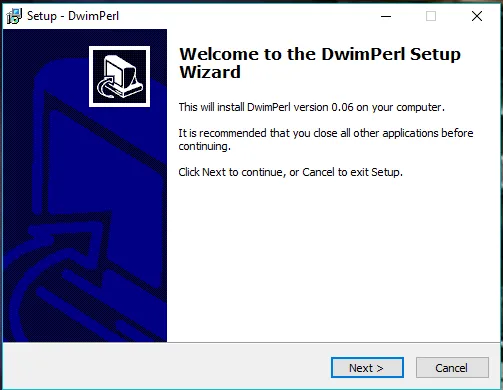
Schritt 7: Wählen Sie den Ort, an dem Sie es installieren möchten (in meinem Fall in einem Ordner namens "Dwimperl" unter c-drive) und klicken Sie auf Weiter.
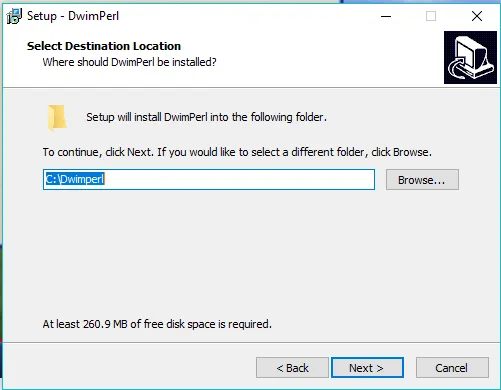
Schritt 8: Wählen Sie aus, wo die Programmverknüpfung platziert werden soll, und klicken Sie auf Weiter.
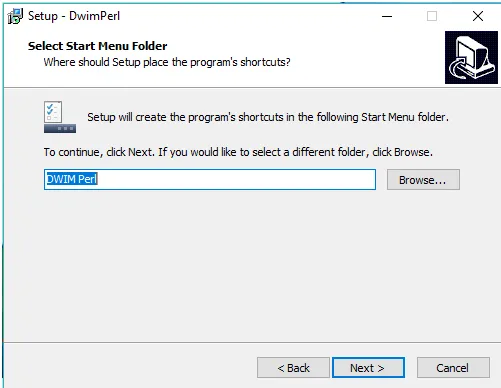
Schritt 9: Klicken Sie im letzten Bildschirm auf "Installieren".
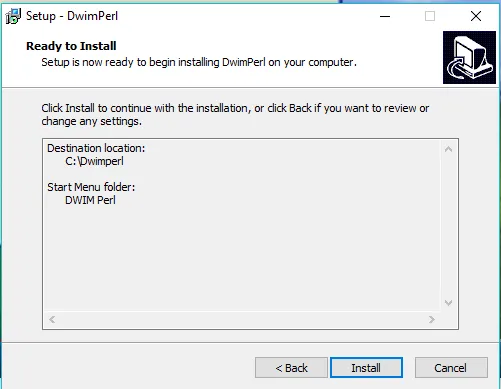
Schritt 10: Das Setup startet die Installation an diesem Punkt.
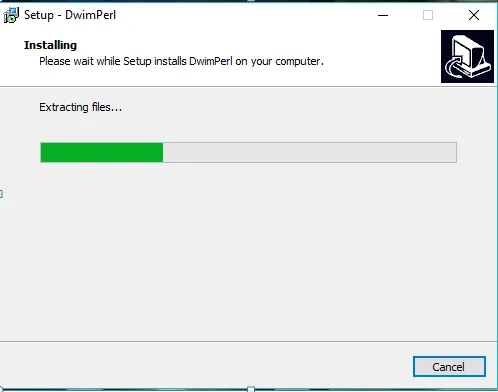
Schritt 11: Klicken Sie anschließend auf Fertig stellen.

Voila !! Sie haben die Installation erfolgreich abgeschlossen. Lassen Sie uns nun über die Eingabeaufforderung erneut überprüfen, ob Perl korrekt installiert wurde. Öffnen Sie die Eingabeaufforderung und geben Sie "Perl –v" ein. Dieses Mal werden Sie aufgefordert, die auf Ihrem Computer installierte Perl-Version anzugeben.
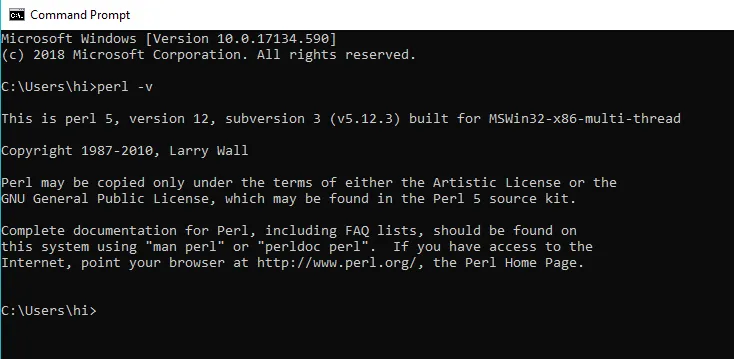
Sie können auch sehen, dass Padre IDE in Ihren Fenstern angezeigt wird.
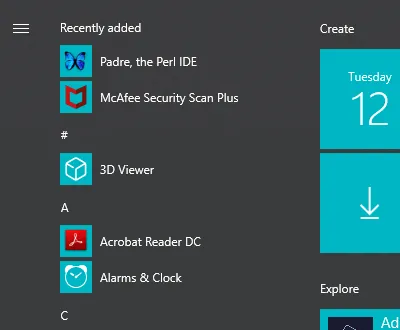
Doppelklick auf Padre und der Editor öffnet sich.
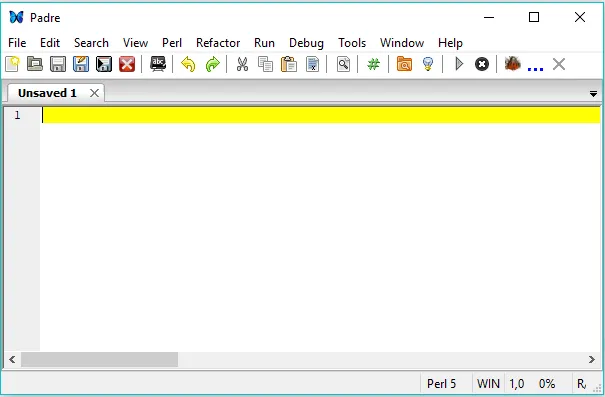
Ein paar praktische Abkürzungen für einen aufstrebenden Perl-Programmierer:
- Sie können neue Dateien starten, Datei / Neu (Strg + N) oder vorhandene Dateien öffnen, Datei / Öffnen (Strg + O).
- Sie können die Datei bearbeiten und mit Datei / Speichern (Strg + S) speichern.
- Sie können das Skript ausführen, indem Sie Run / Run Script (F5) drücken.
- Um eine Perl-Datei auszuführen, speichern Sie die Datei im .pl-Format und führen Sie sie im folgenden Format aus: perl fileName.pl
Ein schneller Testlauf
Sobald die IDE installiert ist, ist es Tradition, ein einfaches „Hello World!“ - Programm zu schreiben. Also lasst uns anfangen!
Schritt 1: Geben Sie das folgende Skript ein:
print "Hello World!\n";
Beziehen Sie sich auf das folgende Bild.

Schritt 2: Speichern Sie die Datei. Denken Sie daran, dass es wichtig ist, die Datei mit der Erweiterung .pl zu speichern. Falls Sie vergessen, die Erweiterung hinzuzufügen, werden Sie mit einem Fehler wie unten gezeigt aufgefordert. Dies liegt daran, dass ich die Datei hier nur unter dem Namen " myFirstProg " gespeichert habe .
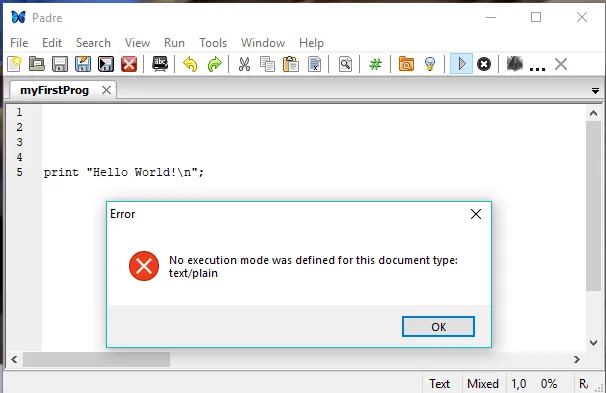
Schritt 3 : Wenn wir nun den Namen der Datei in " myFirstProg.pl " ändern, läuft sie einwandfrei. Sie werden auch die Änderung der Textfarbe beobachten. Bei erfolgreicher Ausführung erzeugt das Skript die folgende Ausgabe.
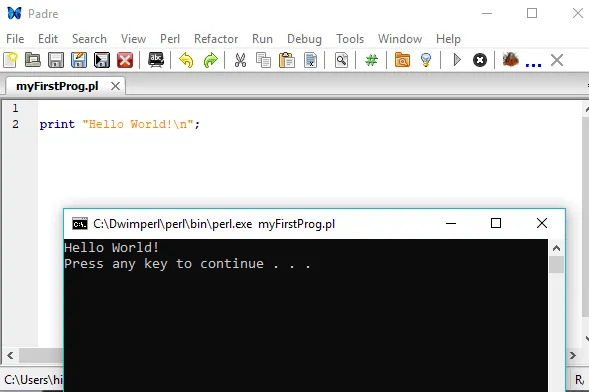
Schritt 4: Um es auszuführen, müssen Sie auf den grauen Pfeil in der Symbolleiste direkt unter Hilfe klicken.
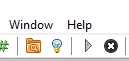
Schritt 5: Alternativ können Sie auch die Option "Skript ausführen" im Menü "Ausführen" auswählen. Auch das Drücken der Taste (F5) erledigt den Job.
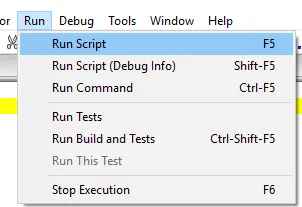
Herzlichen Glückwunsch zum erfolgreichen Ausführen Ihres ersten Perl-Programms. Nun kann Ihre Reise in die Welt der Perl-Programmierung beginnen. Hoffe du hast eine aufregende!
Empfohlene Artikel
Dies ist eine Anleitung zur Installation von Perl. Hier haben wir das Grundkonzept und die Schritte zur Installation von Perl auf unserem System besprochen. Sie können sich auch die folgenden Artikel ansehen, um mehr zu erfahren -
- Perl-Befehle
- So installieren Sie Bootstrap
- Wie installiere ich WordPress
- So installieren Sie Selen